Slik sjekker du en fils kontrollsum på en Mac
For å sikre integriteten til filene du laster ned til datamaskinen, gir noen nettsteder deg et kontrollsum av filen du laster ned til datamaskinen. Det du trenger å gjøre er å sammenligne sjekksummen gitt på nettstedet med det lokale sjekksummen du genererer på datamaskinen. Hvis begge deler samsvarer, ble filen lastet ned uten problemer, og det er den eksakte filen som nettstedet sendte til datamaskinen og ikke en endret.
Selv om nettstedet som tjener deg med sjekksummen, kan ha egne verktøy for å generere sjekksum, hva ville du som en generell bruker gjøre for å sjekke sjekksummen for en fil på maskinen din? Selv om vi allerede har dekket å sjekke sjekksummen på Linux og Windows, er det her en metode for brukerne som bruker en Apple Mac.
Mac-brukere kan bruke den innebygde Terminal-appen til å sjekke en fils checksum, noe som betyr at ingen tredjeparts appnedlasting kreves. Når det viser deg sjekksummen for filen, kan du deretter gå videre og sammenligne den med den som kildesiden har gitt deg, for å finne ut om den var endret eller skadet i prosessen.
Slik fungerer det:
Kontrollerer en fils kontrollsum
Kontroller at du har lastet ned en fil til din Mac som du vil se sjekksummen på.
I eksemplet nedenfor har jeg lastet ned WinMD5 Free-verktøyet og vil gjerne sjekke sjekksummen for å se om den samsvarer med den som er gitt på nettstedet.
1. Klikk på Launchpad i docken din, søk etter og klikk på Terminal, og den vil starte for deg.
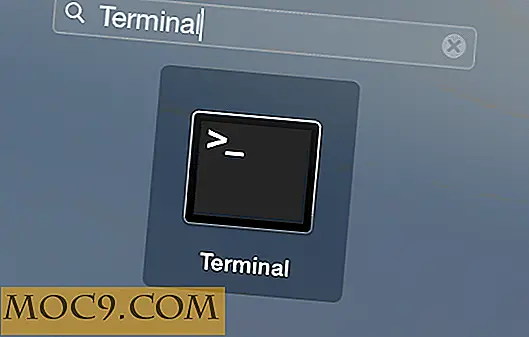
2. Når Terminal lanserer, skriv inn følgende kommando:
md5
Trykk deretter Space på tastaturet ditt, skriv inn hele banen til filen og trykk Enter. Du kan også dra og slippe filen i Terminal-vinduet, og hele banen vil automatisk vises.
Den resulterende kommandoen skal se ut som følgende:
md5 /Users/Mahesh/Downloads/winmd5free/WinMD5.exe

3. Så snart du trykker på Enter, skal Terminal beregne kontrollsummen for den oppgitte filen og vise den i vinduet. Den markerte tekststrengen som du ser i følgende skjermdump, er kontrollsummen for filen din.

4. Sammenlign nå det beregnede lokale kontrollsummet med det som er oppgitt på nettsiden. Hvis begge er de samme, har filen ikke blitt endret, og det er akkurat den samme filen.

På denne måten kan du beregne sjekksum for så mange filer som du laster ned til datamaskinen din for å sikre at ingen avbrudd har blitt gjort mens du lastet ned filene til datamaskinen.
Konklusjon
Hvis du er bekymret for integriteten til viktige filer som du har lastet ned til Mac, kan du bruke fremgangsmåten ovenfor for å finne ut om de er de nøyaktige og umodifiserte filene som ble sendt til deg.

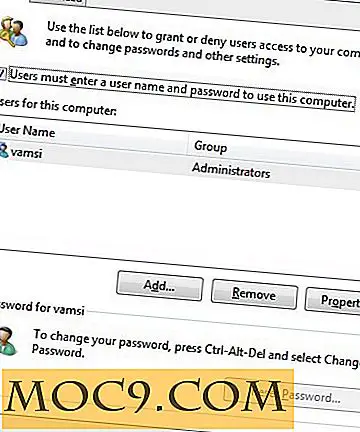


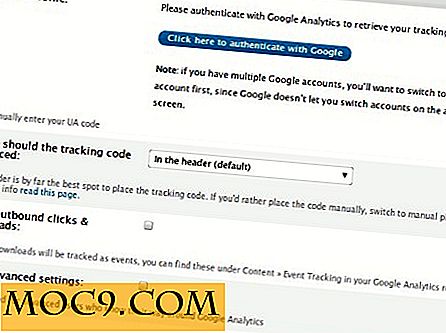

![Hvordan la andre velge det beste live tapetet for deg ved hjelp av Bitmado [Android]](http://moc9.com/img/Bitmado-Browse.jpg)
